
Здесь я покажу Вам, как профессионально обработать волосы в Photoshop, добавить разные оттенки и сияния волосам.
Итак, для начала Вам нужно найти подходящую картинку девушки с длинными волосами, с которой мы будем работать. Вы можете найти её с помощью Google Images или использовать мою. Открываем картинку и начинаем работать по уроку со мной.
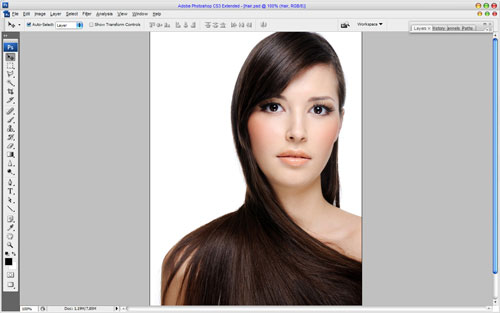
Первым делом мы должны добавить немного сияния волосам. Выбираем инструмент Dodge Tool (Brush: 100px, Range: Highlights, Exposure: 30%) и делаем ярче некоторые участки, как показано ниже:
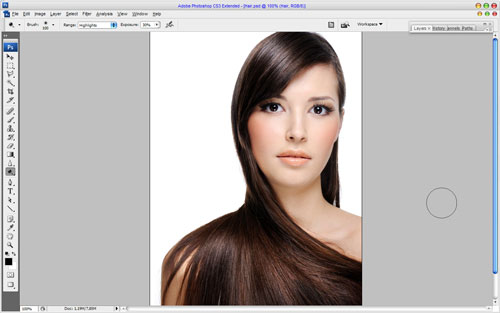
После этого берем инструмент Sharpen Tool, чтобы добавить резкости в некоторых местах.
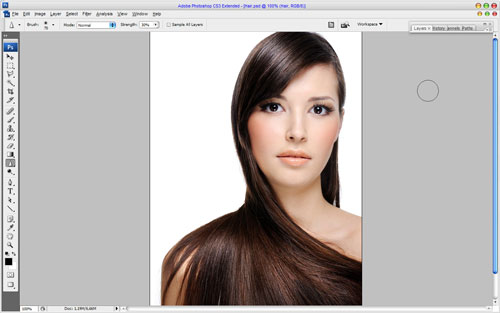
Отлично, переходим к следующему шагу. Теперь начнём окрашивать волосы. Я предпочитаю создать несколько прядей и окрасить их в разные цвета. Для этого эффекта берем инструмент Polygonal Lasso Tool, чтобы создать выделение, как на моей картинке ниже, и заливаем выделенную область цветом #ef8008 на новом слое.

После этого создаем ещё несколько выделений и заливаем каждое соответственно цветами: #f51464, #cd1bd4, #416fb4, #41b0b4 и #b1ce06.

Отлично, снимаем выделение с помощью Ctrl+D и применяем фильтр Filter > Blur > Gaussian Blur со следующими настройками:
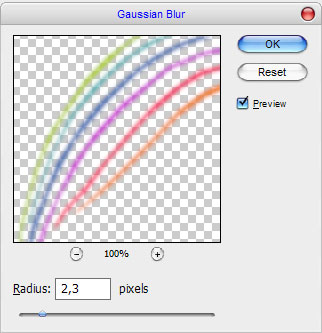
Меняем режим отображения слоя на Overlay и смотрим на результат.

После этого копируем текущий слой с помощью Ctrl+J и уменьшаем непрозрачность до 20% для этого слоя.

Отлично, мы закончили с челкой девушки. Переходим к нижней части волос. Создаем новый слой и новое выделение с помощью инструмента Polygonal Lasso Tool, затем заливаем это выделение цветом #b1ce06 на новом слое.
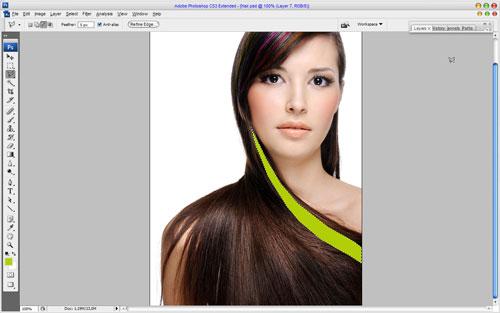
Добавляем ещё несколько линий таким же способом и используем те же цвета.
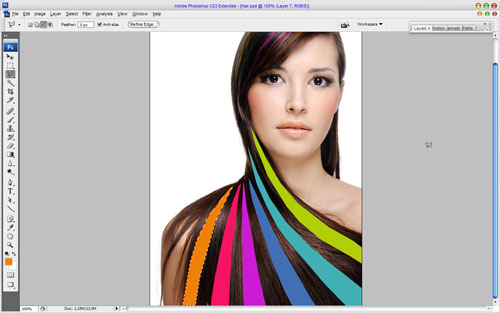
Отлично, снимаем выделение с помощью Select > Deselect и применяем фильтр Filter > Blur > Gaussian Blur с настройками, подобными этим:
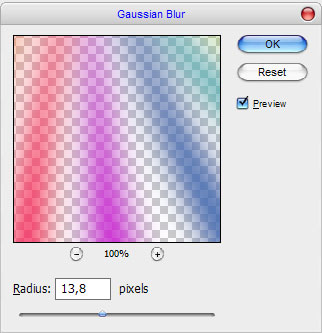
Меняем режим отображения слоя на Soft Light и смотрим результат:
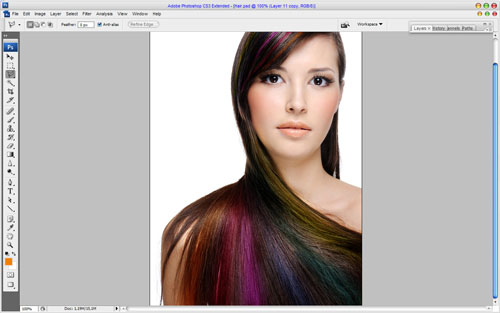
Для того, чтобы снизить интенсивность цветов копируем слой с помощью Ctrl+J и устанавливаем непрозрачность 60% для этого слоя.
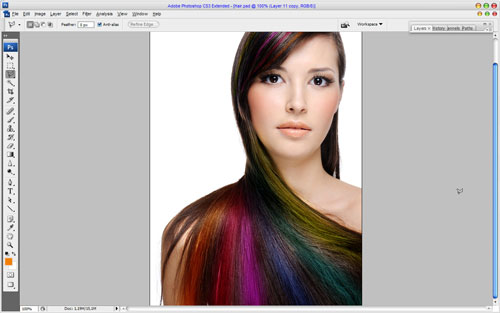
Отлично, на этой шаге мы заканчиваем наш урок. На картинке ниже Вы можете увидеть разницу между предыдущей и настоящей картинкой. Выглядит действительно здорово, не так ли?

Перевод: http://www.4webmaster.ru/
Рекомендуем почитать:
• Типографская врезка
• Отбрасывание тени
• Размытие
Оставить комментарий: